TortoiseGit是一款功能强大的源客户端,该软件支持多种操作系统,操作简单,主要功能是助你恢复文件的旧版本,且给出它的变化历史数据,本站提供TortoiseGit免费下载,欢迎大家在本站下载。
TortoiseGit使用方法
1)在任意路径点右键,选择TortiseGIT-Settings,设置git.exe的路径为c:msysgitmsysgitbin,即为msysgit的安装路径
2)在左侧菜单中选择Network,选择SSH Client为putty中的plink.exe(如我的路径为C:Program FilesPuTTYplink.exe)
TortoiseGit安装方法
双击安装程序 TortoiseGit-1.8.12.0-64bit.msi. 弹出安装向导界面,如下图所示:
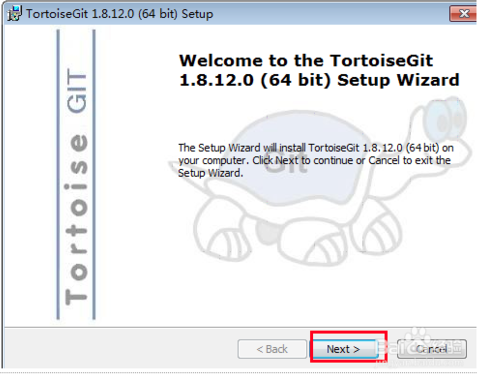
直接点击下一步(Next)即可,如下图所示:
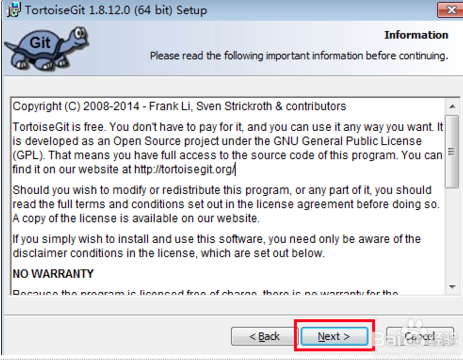
下 一步,选择SSH客户端. 可以选择 TortoiseGitPlink(位于TortoiseGit安装目录/bin 下), 也可以选择 Git 默认的SSH客户端,位于 Git安装目录/bin/ssh.exe(如果配置了 Path,那直接是 ssh.exe),如下图所示:
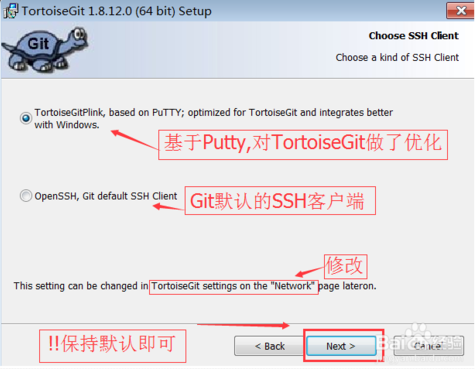
接着是选择安装目录,可以保持默认,或者安装到开发环境目录下,安装的程序组件保持默认即可,如下图所示:
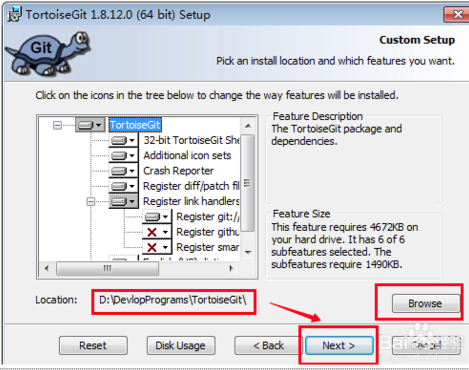
下一步到确认安装界面,点击 Install按钮安装即可,如下图所示:
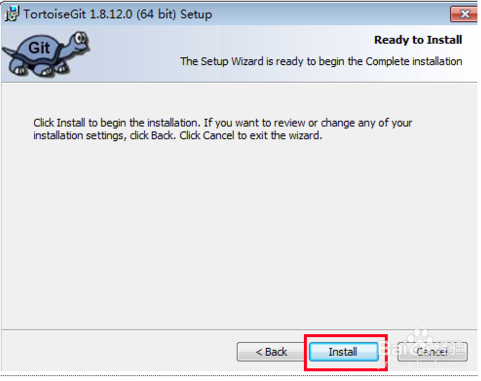
安装完成,点击 Finish 按钮即可,如下图所示:
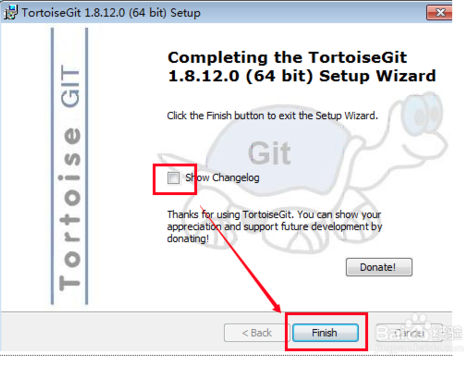
如果以前有TortoiseGit 老版本,则选择覆盖,关闭旧程序并尝试重启即可
安装好TortoiseGit之后,鼠标右键,发现会多了几项关于TortoiseGit的选项,如下图所示:
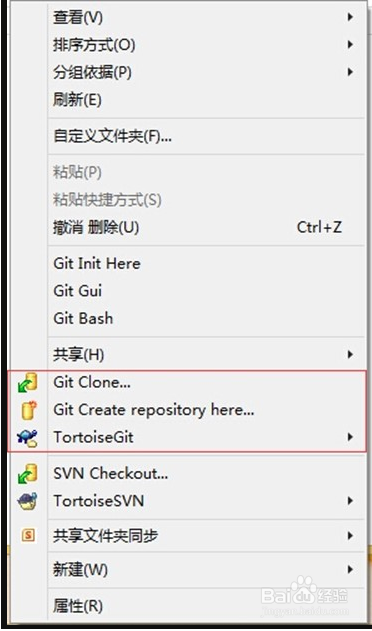
TortoiseGit配置教程
1. 首先,请选定一个存放Git项目的目录,这样管理方便. 如: F:STUDYGIT_STUDY , 然后在资源管理器中打开.
2. 在空白处点击鼠标右键, 选择 --> TortoiseGit --> Settings, 然后就可以看到配置界面:
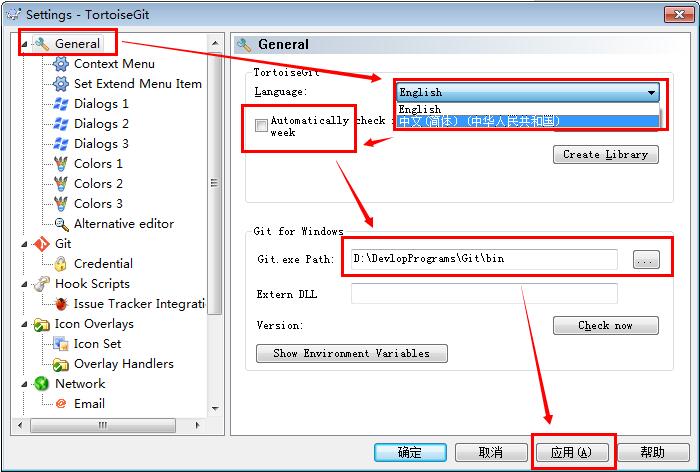
3. 选中General,在右边的 Language中选择中文. 不勾选自动升级的复选框,可能还需要指定 Git.exe 文件的路径,如 "D:DevlopProgramsGitbin". 完成后,点击应用,确定关闭对话框.(当然,你也可以继续使用英文)
4. 再次点击鼠标右键,可以看到弹出菜单中已经变成中文. 原来的 Settings 变成 设置; Clone 变为 克隆.
5. 配置右键菜单. 在设置对话框中,点选左边的"右键菜单",然后在右边将所有的复选框都去掉,这样右键菜单显得比较干净:
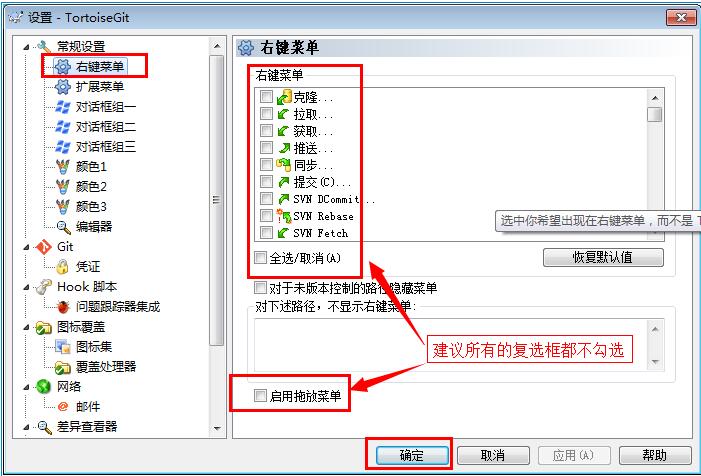
6.设置记住密码
!!!!! 密码会明文保存在 C:UsersAdministrator.git-credentials 这种文件中, 请小心使用.
进入设置, 点选左边的Git标签.可以发现,右边可以配置用户的名字与Email信息. 如下图所示:
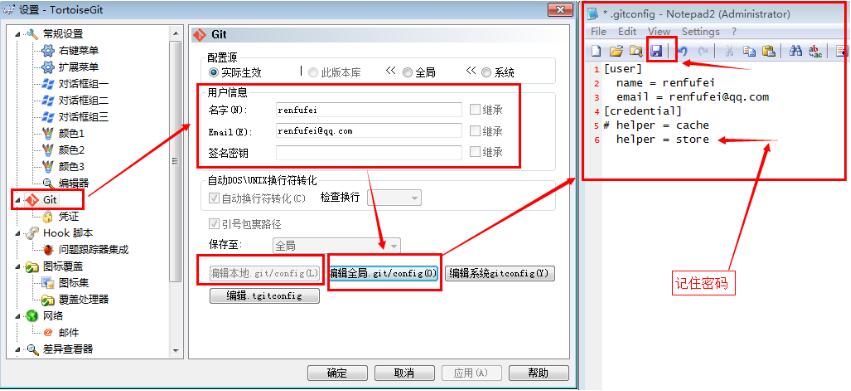
因为当前还没有本地项目,所以 “编辑本地 .git/config(L)” 按钮处于灰色不可用状态,如果在某个本地Git项目下打开配置对话框,那么这个按钮就可用,然后就可以编辑此项目的一些属性。
点击 “编辑全局 .git/config(O)”按钮,会使用记事本打开全局配置文件,在全局配置文件中,在后面加上下面的内容:

完成后保存,关闭记事本,确定即可。
则当你推送项目到GitHub等在线仓库时,会记住你输入的用户名和密码(这里不是用户的姓名和Email哦.)
如果你编辑的是 本地 .git/config(L),其实这个翻译为本地有点问题,应该叫局部,也就是在某个项目下面设置,只对此项目有效.配置是一样的.
用户名: 就是你注册的账号,如: tiemaocsdn
密码: 当然是注册时填写的密码: *********
Email: 是你的联系邮箱,给别人联系你时使用
用户姓名/昵称: 可以随便取,
TortoiseGit常见问题
TortoiseGit 如何提交代码?
2016年11月02日 16:15:37阅读数:1043使用步骤:
1. 在自己的项目中单击右键,在弹出的对话框选择 git brush;
2. 选择了git brush之后可看到下面的界面
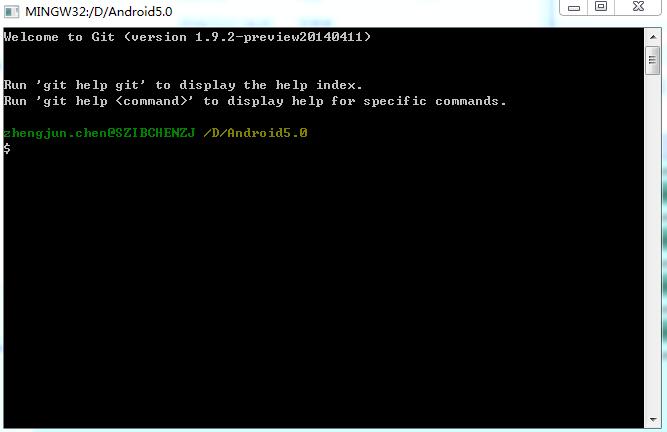
3. 然后输入 命令 git status 来查看在项目中修改的内容。如下图所示:
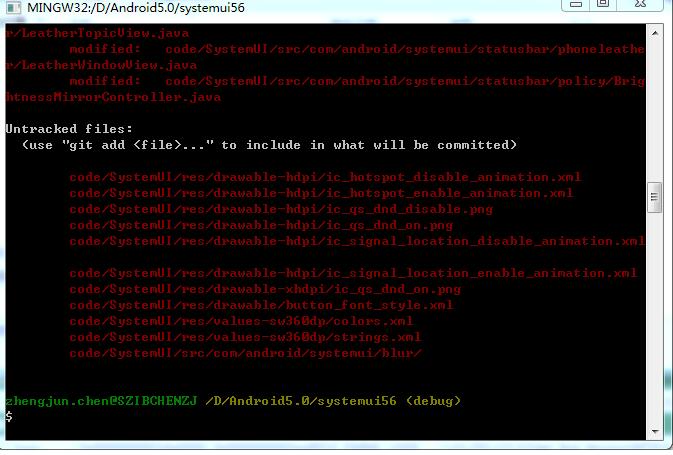
4. 输入命令 git add -A (作用:将修改的内容加载到项目中),然后在输入git status来查看状态,如果
文字问绿色,则说明加入成功。如下图所示:
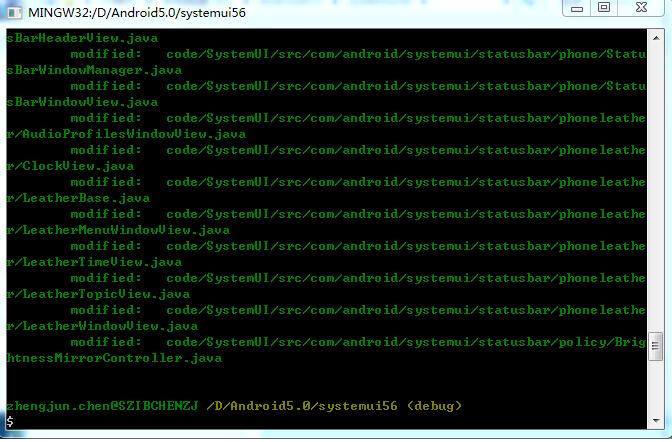
5. 输入 命令 git commit -m "" (""是英文状态下的,""中用于说明本次修改了那些内容,反正就是告诉自己本次做了哪些改动)
6. 输入命令 git push 将修改的内容提交到项目中去。输入这条命令之后,会要你输入 github的用户名和密码。
最后,如果提交成功,会提示 done。
TortoiseGit更新日志
1.修正了其它bug;
2.优化了软件的兼容性
- 语言:简体中文
- 版本:1.8.12.0
- 分类:系统工具
- 更新时间:2018-12-24



















